Trong kỷ nguyên công nghệ số, việc quản lý và di chuyển dữ liệu là một phần không thể thiếu trong công việc và cuộc sống hàng ngày của mỗi người dùng máy tính. Từ những tài liệu cá nhân, ảnh, video cho đến các thư mục cài đặt game nặng hàng trăm gigabyte, tốc độ và độ tin cậy của quá trình sao chép file luôn là yếu tố then chốt. Windows File Explorer, công cụ mặc định của hệ điều hành, thường làm tròn vai nhưng đôi khi lại bộc lộ những hạn chế, đặc biệt khi xử lý các tác vụ phức tạp hoặc lượng dữ liệu lớn.
Chính vì lẽ đó, các phần mềm tiện ích chuyên biệt ra đời để tối ưu hóa quy trình này. Trong số đó, TeraCopy nổi lên như một cái tên quen thuộc và được đánh giá cao, đặc biệt từ thời Windows 7. Liệu phần mềm sao chép file này có còn giữ vững được vị thế của mình trong bối cảnh Windows 11 ngày càng phát triển? Bài viết này sẽ đi sâu phân tích những ưu điểm vượt trội mà TeraCopy mang lại, đồng thời chỉ ra những điểm cần cải thiện, giúp bạn đưa ra quyết định liệu đây có phải là công cụ thay thế xứng đáng cho File Explorer mặc định.
TeraCopy: Tăng Tốc Độ Chuyển File (Đáng Kể Trong Một Số Trường Hợp)
Một trong những lý do chính khiến người dùng tìm đến các phần mềm sao chép file của bên thứ ba như TeraCopy là kỳ vọng vào tốc độ chuyển dữ liệu nhanh hơn. Thực tế, TeraCopy đáp ứng khá tốt kỳ vọng này, nhưng không phải trong mọi trường hợp. Khi bạn chỉ cần sao chép một số lượng nhỏ các file, sự khác biệt về tốc độ giữa TeraCopy và File Explorer của Windows 11 có thể không đáng kể. Trong các thử nghiệm của chúng tôi, khi chuyển 3 GB dữ liệu giữa hai vị trí, cả TeraCopy và hệ thống sao chép file của Windows 11 đều đạt tốc độ trung bình khoảng 35 MB/giây.
Tuy nhiên, sự khác biệt bắt đầu trở nên rõ ràng khi xử lý các tập tin có dung lượng lớn. Ví dụ, khi di chuyển một thư mục 100 GB (thư mục cài đặt game Borderlands 3), TeraCopy duy trì tốc độ ổn định khoảng 45 MB/giây. Trong khi đó, hệ thống chuyển file của Windows chỉ đạt đỉnh 43 MB/giây và thường xuyên giảm xuống còn khoảng 5 MB/giây. Mặc dù TeraCopy cũng đôi khi gặp phải tình trạng chậm lại tương tự, nhưng tần suất xảy ra thấp hơn đáng kể so với File Explorer.
Dù chỉ là sự khác biệt 2 MB/giây, con số nhỏ này có thể tạo ra ảnh hưởng lớn khi tính toán tổng thời gian hoàn thành quá trình sao chép. Với tốc độ ổn định 45 MB/giây, TeraCopy chỉ mất khoảng 38 phút để chuyển thư mục 100 GB. Trong khi đó, File Explorer của Windows sẽ mất khoảng 40 phút để sao chép cùng thư mục với tốc độ ổn định 43 MB/giây. Đối với những tác vụ chuyển dữ liệu lớn hơn nhiều, như sao chép toàn bộ một ổ đĩa, sự chênh lệch này có thể cộng dồn thành hàng giờ, biến TeraCopy thành một lựa chọn tối ưu giúp tiết kiệm thời gian đáng kể cho người dùng.
TeraCopy Bảo Vệ Dữ Liệu và Hạn Chế Lỗi Người Dùng
Nếu bạn đã sử dụng Windows trong một thời gian dài, chắc hẳn bạn đã từng gặp phải tình huống hệ thống tự động hủy bỏ toàn bộ quá trình sao chép file khi gặp lỗi, chẳng hạn như khi ổ đĩa ngoài bị ngắt kết nối đột ngột. Không giống như cơ chế sao chép mặc định của Windows, TeraCopy thông minh hơn khi nhận diện rằng ổ đĩa đích có thể bị ngắt kết nối ngoài ý muốn và thay vào đó, nó sẽ tạm dừng quá trình. Ngay khi bạn kết nối lại thiết bị đích, bạn chỉ cần nhấn nút “Resume” (Tiếp tục) để tiếp tục quá trình sao chép từ đúng điểm đã tạm dừng.
Một tình huống khác mà nhiều người dùng có thể gặp phải là vô tình kéo thả nhầm thư mục từ vị trí này sang vị trí khác. Với TeraCopy được đặt làm công cụ sao chép file mặc định, bạn không cần phải lo lắng về những sự cố đáng tiếc này. Bất cứ khi nào bạn sao chép (copy-paste) hoặc kéo thả (drag and drop) một file hay thư mục từ vị trí này sang vị trí khác, TeraCopy sẽ yêu cầu bạn xác nhận trước khi thực hiện quá trình.
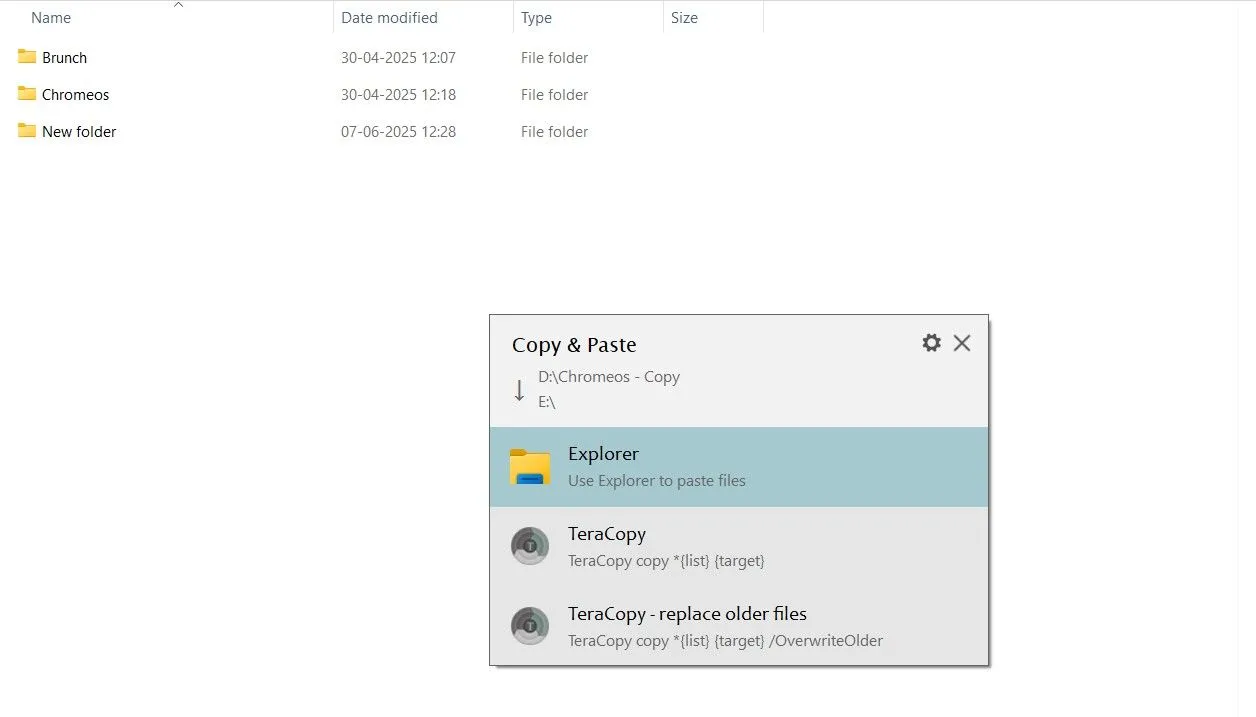 Cửa sổ xác nhận TeraCopy trước khi sao chép file
Cửa sổ xác nhận TeraCopy trước khi sao chép file
Đối với một số người, điều này có thể bị xem là một bước phụ không cần thiết, nhưng với những ai thường xuyên làm việc với dữ liệu quan trọng, đây lại là một cơ chế an toàn nhỏ nhưng hiệu quả, giúp tránh các thao tác chuyển dữ liệu ngoài ý muốn. Nếu bạn không muốn gặp lại lời nhắc xác nhận này, bạn có thể nhấp vào biểu tượng bánh răng trong cửa sổ xác nhận của TeraCopy và bỏ chọn tùy chọn “Show Next Time” (Hiển thị lần sau).
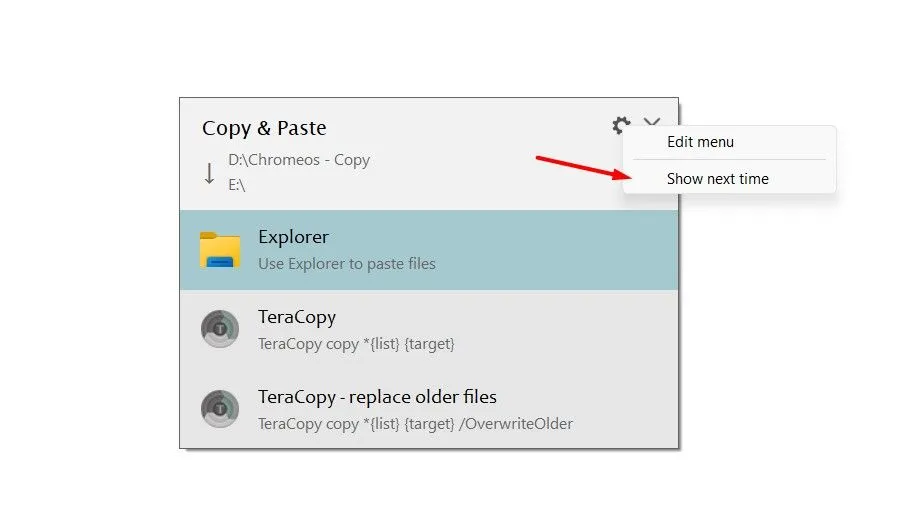 Tùy chọn hiển thị xác nhận lần sau trong TeraCopy
Tùy chọn hiển thị xác nhận lần sau trong TeraCopy
Quản Lý Hàng Đợi Chuyển File Hiệu Quả với TeraCopy
Windows cho phép bạn sao chép file đến nhiều vị trí cùng lúc. Mặc dù nghe có vẻ là một cách tiếp cận hiệu quả, nhưng thực tế lại không phải vậy. Khi bạn chỉ sao chép một vài file nhỏ đến nhiều địa điểm, bạn có thể không nhận thấy sự khác biệt đáng kể. Tuy nhiên, mọi thứ sẽ trở nên phức tạp hơn nhiều khi bạn cố gắng thực hiện điều này với hàng chục file có dung lượng lớn.
Khi Windows cố gắng sao chép các file lớn đến nhiều vị trí đồng thời, nó đặt một lượng lớn áp lực lên bộ xử lý và ổ đĩa lưu trữ của hệ thống. Kết quả là, bạn có thể trải nghiệm sự chậm lại đáng kể trong hiệu suất tổng thể của máy tính. Tình hình sẽ còn tệ hơn nếu thiết bị của bạn có ít RAM, chẳng hạn như chỉ 8GB.
Với TeraCopy, bạn không cần phải lo lắng về tình trạng chậm hệ thống. Thay vì di chuyển file đến nhiều vị trí cùng lúc, TeraCopy tạo ra một hàng đợi dựa trên thứ tự mà bạn đã thêm các file vào. Ví dụ, nếu bạn di chuyển bốn file đến các vị trí khác nhau bằng TeraCopy, công cụ này sẽ bắt đầu bằng cách di chuyển file đầu tiên và sẽ không xử lý file thứ hai cho đến khi quá trình chuyển file đầu tiên hoàn tất.
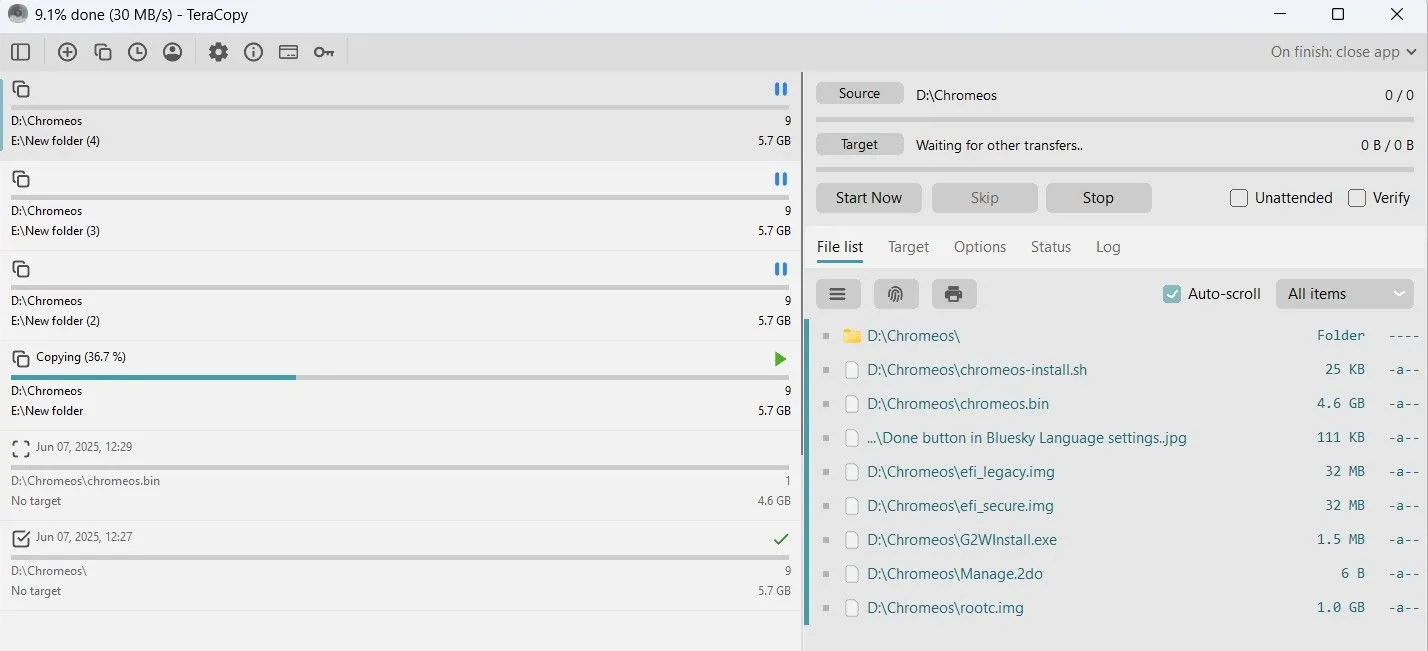 Giao diện TeraCopy hiển thị file trong hàng đợi
Giao diện TeraCopy hiển thị file trong hàng đợi
Nhược điểm duy nhất của phương pháp này phát sinh khi bạn cần sao chép một số lượng nhỏ các file đến các vị trí khác nhau. Trong những trường hợp như vậy, việc sao chép tất cả các file cùng lúc có thể nhanh hơn so với sao chép từng file một. Tuy nhiên, khi bạn cần di chuyển nhiều file lớn, phương pháp hàng đợi của TeraCopy có thể cực kỳ hiệu quả, giúp duy trì hiệu suất hệ thống ổn định và đáng tin cậy.
Theo Dõi Lịch Sử Chuyển Đổi Với TeraCopy
Một tính năng độc đáo và hữu ích của TeraCopy là khả năng duy trì nhật ký của tất cả các quá trình chuyển đổi mà bạn đã thực hiện thông qua nó. Bạn có thể dễ dàng kiểm tra lịch sử này bằng cách mở ứng dụng TeraCopy và nhấp vào tùy chọn “Log” (Nhật ký).
Tại đây, bạn sẽ tìm thấy mọi chi tiết về các quá trình chuyển file, bao gồm thư mục nguồn và thư mục đích, ngày thực hiện chuyển đổi và liệu có bất kỳ lỗi nào xảy ra trong quá trình hay không. Hơn nữa, TeraCopy còn có tính năng “Auto Scroll” (Tự động cuộn) đảm bảo rằng ứng dụng sẽ tự động bỏ qua bất kỳ file bị hỏng nào mà nó gặp phải trong quá trình chuyển, đồng thời vẫn tiếp tục quá trình sao chép mà không bị gián đoạn.
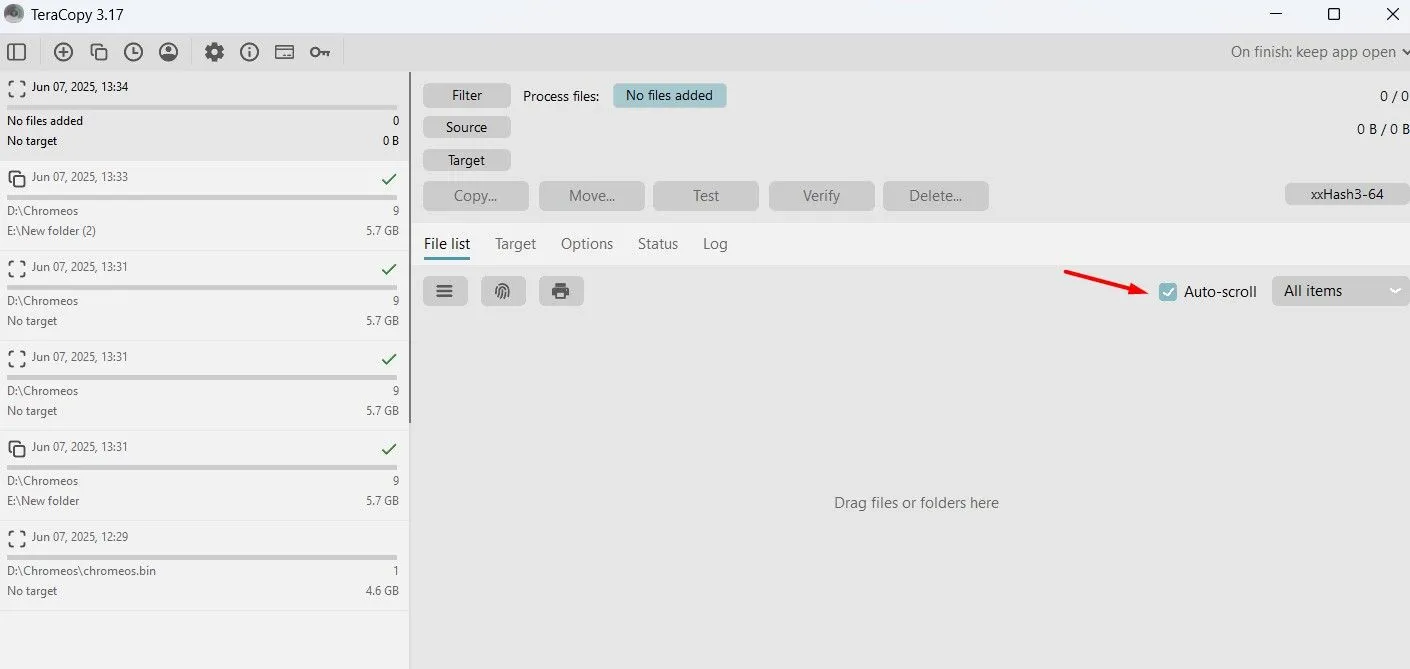 Tính năng Auto Scroll của TeraCopy giúp bỏ qua file lỗi
Tính năng Auto Scroll của TeraCopy giúp bỏ qua file lỗi
Khi quá trình chuyển file kết thúc, TeraCopy sẽ hỏi bạn muốn làm gì với những file không được sao chép trong quá trình. Theo kinh nghiệm cá nhân, tôi rất tin tưởng vào tính năng này khi phải chuyển các file lớn qua đêm. Tôi chỉ cần bắt đầu quá trình sao chép và đi ngủ. Ngay cả khi TeraCopy gặp vấn đề khi sao chép một file cụ thể, nó sẽ đơn giản bỏ qua file đó và chuyển sang file tiếp theo, thay vì chờ xác nhận của tôi trước khi tiếp tục. Điều này đảm bảo rằng quá trình sao chép vẫn diễn ra liền mạch, giúp tôi không phải lo lắng về việc gián đoạn giữa chừng.
Những Điểm Chưa Hoàn Hảo Của TeraCopy
Thật khó để tìm một ứng dụng nào hoàn hảo không có bất kỳ nhược điểm nào, và TeraCopy cũng không phải là ngoại lệ. Về mặt tính năng, phải thừa nhận rằng nó vượt trội hơn hẳn cơ chế sao chép mặc định của Windows. Tuy nhiên, giao diện người dùng của TeraCopy có thể gây một chút bối rối. Với tư cách là một người đã sử dụng TeraCopy gần một thập kỷ, tôi hoàn toàn quen thuộc với nó, nhưng một người dùng mới có thể thấy giao diện của nó hơi choáng ngợp.
Nếu bạn muốn sao chép một file hoặc thư mục bằng ứng dụng TeraCopy, bạn cần chọn thư mục nguồn trước, sau đó mới chọn thư mục đích. Tất cả những bước này có thể gây ra cảm giác “nhiều việc” đối với một người dùng mới bắt đầu sử dụng ứng dụng.
Ngoài ra, TeraCopy còn có nhiều tùy chọn nâng cao khác như “Test” (Kiểm tra) và “Verify” (Xác minh), những tính năng này sẽ đọc các file nguồn và đích, tạo mã kiểm tra (checksums), và so sánh chúng để đảm bảo tính toàn vẹn của dữ liệu. Ứng dụng cũng cho phép bạn chọn tiêu chuẩn phát hiện lỗi theo cách thủ công. Mặc dù tất cả những tính năng này nghe có vẻ như là “giấc mơ thành hiện thực” đối với một “power user” (người dùng chuyên sâu), nhưng một người dùng phổ thông chỉ tải ứng dụng về để sao chép file có thể thấy chúng khá phức tạp và khó hiểu.
TeraCopy cũng cung cấp một gói trả phí (Pro) với giá 29.95 USD. Liệu bạn có nên cân nhắc mua nó không? Có lẽ là không đối với đại đa số người dùng. Thứ nhất, không có bất kỳ tính năng “đột phá” nào trong gói Pro mà có thể biện minh cho việc mua nó đối với hầu hết mọi người. Thứ hai, việc chi tiền cho một ứng dụng mà chức năng chính của nó là sao chép và dán file từ vị trí này sang vị trí khác thực sự không hợp lý nếu bạn không có ý định sử dụng các tính năng cao cấp như các tùy chọn lọc nâng cao.
Kết Luận
Dù Windows File Explorer đã được cải thiện đáng kể qua các phiên bản, TeraCopy vẫn giữ vững vị thế là một trong những tiện ích sao chép file hàng đầu, mang đến trải nghiệm vượt trội cho người dùng. Từ khả năng tăng tốc độ chuyển dữ liệu đối với các file lớn, cung cấp lớp bảo vệ chống lại lỗi người dùng, quản lý hàng đợi thông minh giúp tối ưu hiệu suất hệ thống, cho đến việc duy trì lịch sử chuyển đổi chi tiết, TeraCopy đã chứng minh giá trị thực sự của mình.
Mặc dù giao diện có thể hơi phức tạp với người mới và phiên bản Pro chưa thực sự cần thiết, những ưu điểm về hiệu quả và độ tin cậy của TeraCopy vẫn đủ sức thuyết phục. Nếu bạn thường xuyên làm việc với dữ liệu dung lượng lớn, cần sự ổn định và an toàn trong quá trình chuyển file, hoặc đơn giản là muốn một giải pháp tối ưu hơn hẳn công cụ mặc định của Windows, TeraCopy chắc chắn là một lựa chọn đáng để bạn cân nhắc và trải nghiệm. Hãy tải về và khám phá những lợi ích mà TeraCopy có thể mang lại cho quy trình làm việc của bạn!